老毛桃优盘安装win7系统步骤详细怎么操作
更新日期:2024-03-21 20:29:09
来源:网友投稿
现在越来越多的用户会使用优盘系统安装工具来实现操作系统的安装。比如说,老毛桃优盘启动盘就是一款特别实用的工具,如果不清楚老毛桃优盘安装win7系统步骤详细怎么操作,就可以按照接下来介绍的方法来安装。
推荐教程:
怎么用老毛桃安装原版win7系统
一、安装准备
1、操作系统:win7旗舰版破解版下载
2、4G左右优盘:老毛桃u盘启动盘制作教程
3、启动设置:怎么设置开机从U盘启动
4、分区教程:老毛桃u盘装系统怎么分区
二、老毛桃优盘安装win7系统步骤
1、制作老毛桃优盘后,将win7系统iso镜像直接复制到GHO目录;
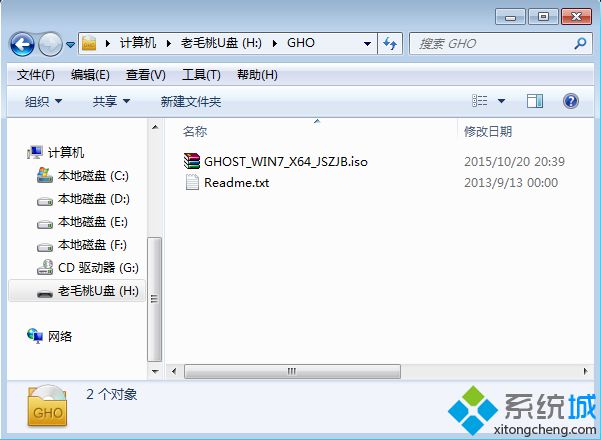
2、在电脑上插入老毛桃优盘,重启不停按F12、F11、Esc等快捷键,选择从优盘启动;

3、进入老毛桃主菜单,选择【01】或【02】回车,运行pe系统;

4、在PE系统中,双击【老毛桃PE一键装机】打开,选择win7 iso路径,点击下拉框选择win7.gho文件;
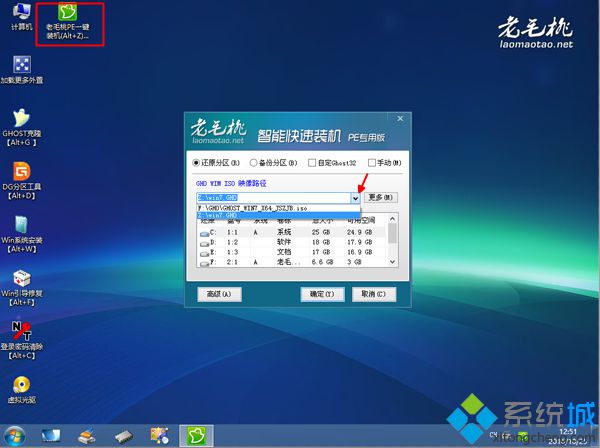
5、接着选择win7系统安装位置,一般是C盘,或根据卷标和磁盘大小选择,点击确定;
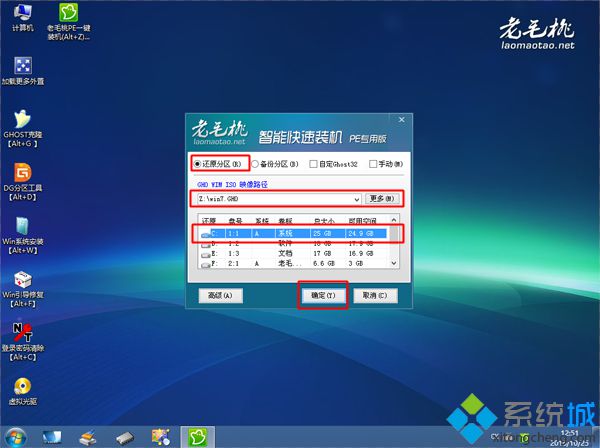
6、弹出对话框,可以勾选引导修复,然后点击是;

7、在这个界面,执行win7系统解压操作;
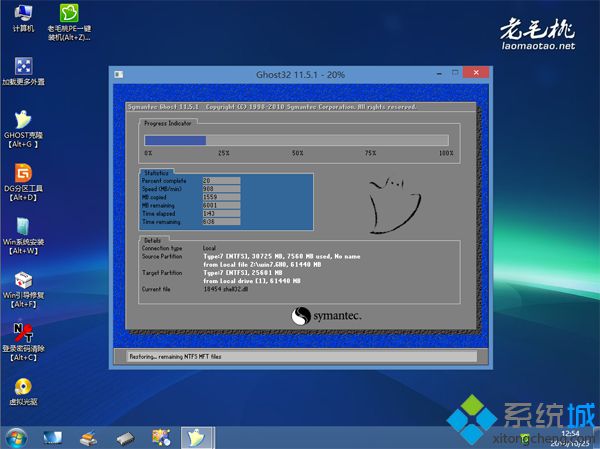
8、操作完成后,电脑自动重启,此时拔出老毛桃优盘,执行安装win7系统过程;
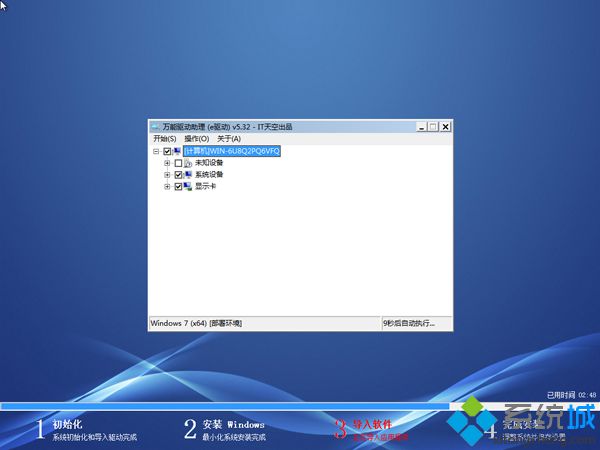
9、安装过程需多次重启,直到启动进入win7系统桌面,安装完成。

若不清楚老毛桃优盘安装win7系统步骤详细怎么操作,可以根据以上内容来安装。
- monterey12.1正式版无法检测更新详情0次
- zui13更新计划详细介绍0次
- 优麒麟u盘安装详细教程0次
- 优麒麟和银河麒麟区别详细介绍0次
- monterey屏幕镜像使用教程0次
- monterey关闭sip教程0次
- 优麒麟操作系统详细评测0次
- monterey支持多设备互动吗详情0次
- 优麒麟中文设置教程0次
- monterey和bigsur区别详细介绍0次
周
月












